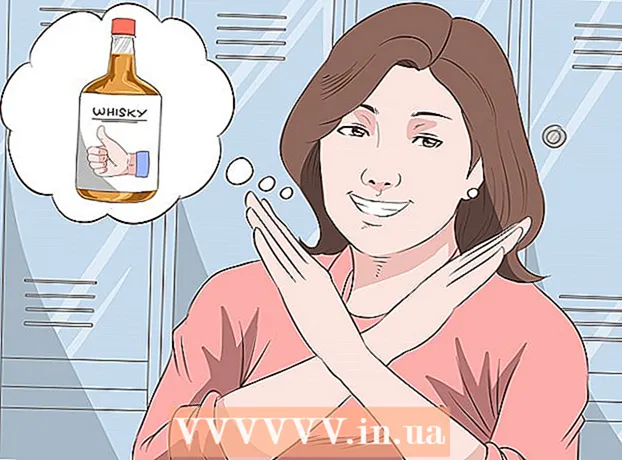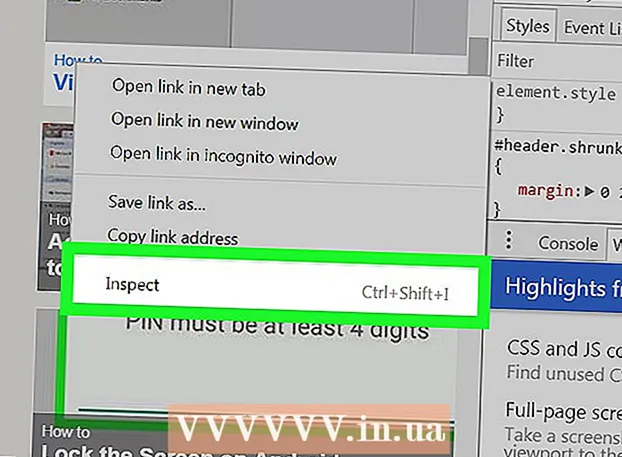Höfundur:
Janice Evans
Sköpunardag:
1 Júlí 2021
Uppfærsludagsetning:
23 Júní 2024
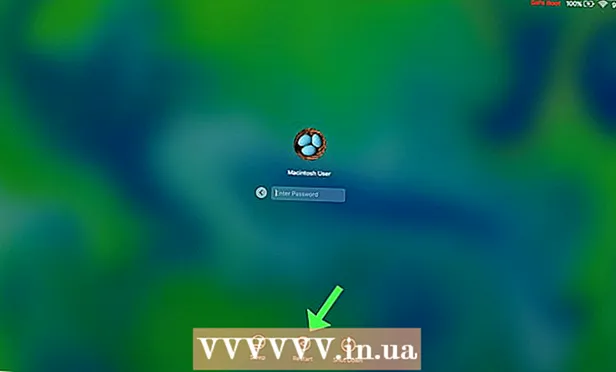
Efni.
Í þessari grein munum við leiða þig í gegnum hvernig á að ræsa Mac þinn í Safe Mode. Safe Mode er greiningarhamur þar sem öll ómissandi forrit og þjónusta eru óvirk, sem gerir þér kleift að fjarlægja spilliforrit eða breyta stillingum.
Skref
 1 Endurræstu tölvuna þína. Gerðu þetta ef tölvan þín er á. Opnaðu Apple valmyndina
1 Endurræstu tölvuna þína. Gerðu þetta ef tölvan þín er á. Opnaðu Apple valmyndina  , og smelltu tvisvar á Endurræsa.
, og smelltu tvisvar á Endurræsa. - Ef slökkt er á tölvunni ýtirðu á rofann
 á líkama þess til að kveikja á því.
á líkama þess til að kveikja á því.
- Ef slökkt er á tölvunni ýtirðu á rofann
 2 Haltu inni takkanum Vakt. Gerðu þetta um leið og tölvan fer í endurræsingu.
2 Haltu inni takkanum Vakt. Gerðu þetta um leið og tölvan fer í endurræsingu. - Ýttu á ef þú ert að nota Bluetooth lyklaborð Vakt eftir að þú heyrir upphafshljóð tölvunnar (eða strax eftir að Apple merkið birtist).
 3 Bíddu eftir að innskráningarskjárinn birtist. Þetta mun gerast eftir 1-2 mínútur.
3 Bíddu eftir að innskráningarskjárinn birtist. Þetta mun gerast eftir 1-2 mínútur.  4 Slepptu lyklinum Vakt. Þegar innskráningarskjárinn birtist ætti tölvan að vera í öruggri ham, það er lykillinn Vakt þú getur sleppt.
4 Slepptu lyklinum Vakt. Þegar innskráningarskjárinn birtist ætti tölvan að vera í öruggri ham, það er lykillinn Vakt þú getur sleppt.  5 Skráðu þig inn á kerfið. Veldu aðganginn þinn og sláðu inn lykilorðið þitt.
5 Skráðu þig inn á kerfið. Veldu aðganginn þinn og sláðu inn lykilorðið þitt. - Ef FileVault dulkóðun er virk á tölvunni þinni, skráðu þig fyrst inn og opnaðu síðan ræsingardiskinn.
 6 Útrýmdu vandamálunum. Ef þú átt í vandræðum með ræsingaröðina eða kerfisaðgerðina skaltu athuga hvort þau séu til staðar í öruggri stillingu. Ef ekki, gæti vandamálið verið með eitt af forritunum.
6 Útrýmdu vandamálunum. Ef þú átt í vandræðum með ræsingaröðina eða kerfisaðgerðina skaltu athuga hvort þau séu til staðar í öruggri stillingu. Ef ekki, gæti vandamálið verið með eitt af forritunum. - Ef vandamálið er enn til staðar stafar það af tölvuvélbúnaði, kerfi eða kjarnaforritum.
 7 Fjarlægðu forrit frá ræsingu. Í öruggri ham, fjarlægðu öll vandkvæðum eða auðlindafrekum forritum frá ræsingu. Þetta mun hjálpa til við að flýta kerfisræsingu.
7 Fjarlægðu forrit frá ræsingu. Í öruggri ham, fjarlægðu öll vandkvæðum eða auðlindafrekum forritum frá ræsingu. Þetta mun hjálpa til við að flýta kerfisræsingu. - Þú getur líka fjarlægt óþarfa forrit í öruggri stillingu.
 8 Endurræstu tölvuna þína til að hætta í öruggri ham. Til að gera þetta skaltu opna Apple valmyndina
8 Endurræstu tölvuna þína til að hætta í öruggri ham. Til að gera þetta skaltu opna Apple valmyndina  , smelltu á Endurræstu og fylgdu leiðbeiningunum á skjánum. Tölvan mun ræsa venjulega.
, smelltu á Endurræstu og fylgdu leiðbeiningunum á skjánum. Tölvan mun ræsa venjulega.
Ábendingar
- Í sumum tilfellum er hægt að virkja örugga stillingu með flugstöðinni. Til að gera þetta, sláðu inn sudo nvram boot-args = "- x" og ýttu á ⏎ Til baka... Til að slökkva á öruggri stillingu, sláðu inn sudo nvram boot-args = "-x -v" og ýttu á ⏎ Til baka... Þetta mun ekki virka ef dulkóðun FileVault er virk á tölvunni.
Viðvaranir
- Sum forrit og aðgerðir er ekki hægt að nota í öruggri stillingu.